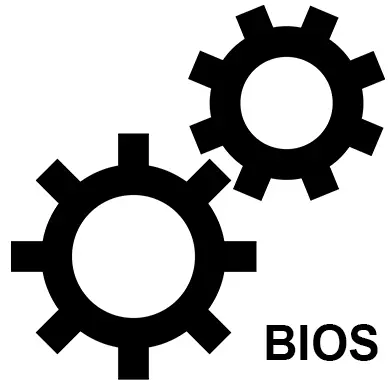
BIOS - бұл компьютермен пайдаланушының негізгі әрекеттесуі жүйесі. Жүктеу кезінде жұмыс істеу үшін құрылғының маңызды компоненттерін тексеруге жауап береді, сонымен қатар дұрыс параметрлер жасасаңыз, компьютердің мүмкіндіктерін аздап кеңейтуге болады.
BIOS-ті конфигурациялау қаншалықты маңызды
Мұның бәрі толығымен жиналған ноутбук / компьютерді сатып алғаныңызға немесе оны өзіңіз жинағаныңызға байланысты. Соңғы жағдайда сіз қалыпты жұмыс істеу үшін BIOS-ті теңшеуіңіз керек. Көптеген сатып алынған ноутбуктерде, дұрыс параметрлер тұр және жұмыс істеуге дайын жұмыс жүйесі бар, сондықтан сіз ондағы бір нәрсені өзгертудің қажеті жоқ, бірақ өндірушіден параметрлердің дұрыстығын тексеру ұсынылады.Asus ноутбуктеріне орнату
Барлық параметрлерді өндіруші жасағаннан бері сіз олардың дұрыстығын тексеріп, / немесе кейбіреулерін қажеттіліктеріңізге қарай реттей аласыз. Келесі параметрлерге назар аудару ұсынылады:
- Күні мен уақыты. Егер сіз оны өзгертсеңіз, онда амалдық жүйеде ол да өзгеруі керек, бірақ егер Интернет арқылы компьютерге уақыт қойылса, ол ОЖ болмайды. Бұл өрістерді дұрыс толтыру ұсынылады, өйткені бұл жүйенің жұмысына белгілі бір әсер етуі мүмкін.
- Қатты дискілердің жұмысын орнату («SATA» немесе «IDE» параметрі). Егер бәрі ноутбукта болса, оған тию қажет емес, өйткені бәрі дұрыс конфигурацияланған, ал қолданушының араласуы ең жақсы емес жұмысқа әсер етуі мүмкін.
- Егер ноутбук дизайны дискілердің болуын білдіреді, содан кейін олардың қосылып жатқанын тексеріңіз.
- USB интерфейстерінің қолдауы қосылғанын тексеріңіз. Мұны жоғары мәзірдегі Кеңейтілген бөлімде жасай аласыз. Толық тізімді көру үшін «USB конфигурациясы» бөліміне өтіңіз.
- Сондай-ақ, егер сіз сізге қажет деп ойласаңыз, сіз BIOS-ға пароль бере аласыз. Мұны сіз «жүктеу» бөлімінде жасай аласыз.

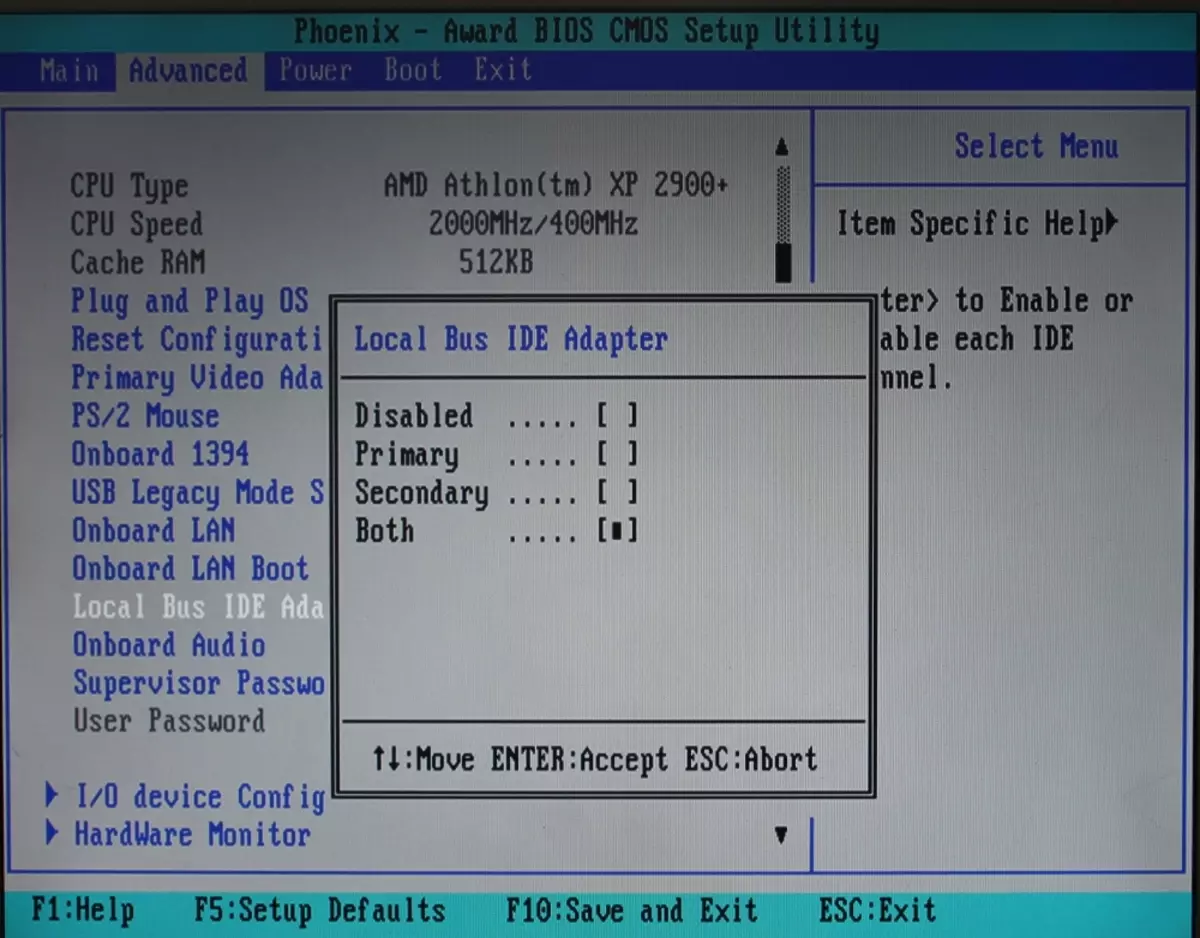
Жалпы, ASUS ноутбуктерінде BIOS параметрлері әдеттегіден ерекшеленбейді, сондықтан тексеру және өзгеріс кез келген басқа компьютердегідей етіп жасалады.
Толығырақ: BIOS компьютеріндегі қалай конфигурациялауға болады
Қауіпсіздік параметрлерін ASUS ноутбуктерінде орнату
Көптеген компьютерлер мен ноутбуктерден айырмашылығы, заманауи ASUS құрылғылары жүйені қайта жазудан қорғалған - УЕФИ. Егер сіз кез-келген басқа амалдық жүйені, мысалы, Windows-тың Linux немесе ескі нұсқалар сияқты қорғауды жоюыңыз керек.
Бақытымызға орай, қорғауды жою оңай - сіз бұл қадамдық нұсқаулықты қолдануыңыз керек:
- Жоғарғы мәзірде орналасқан «жүктеу» тармағына өтіңіз.
- «Қауіпсіз жүктеу» бөлімінің жанында. Бұл «басқа ОС» қою үшін ОЖ түрінің алдын-ала орнатылуы керек.
- Параметрлерді сақтап, BIOS-тен шығыңыз.
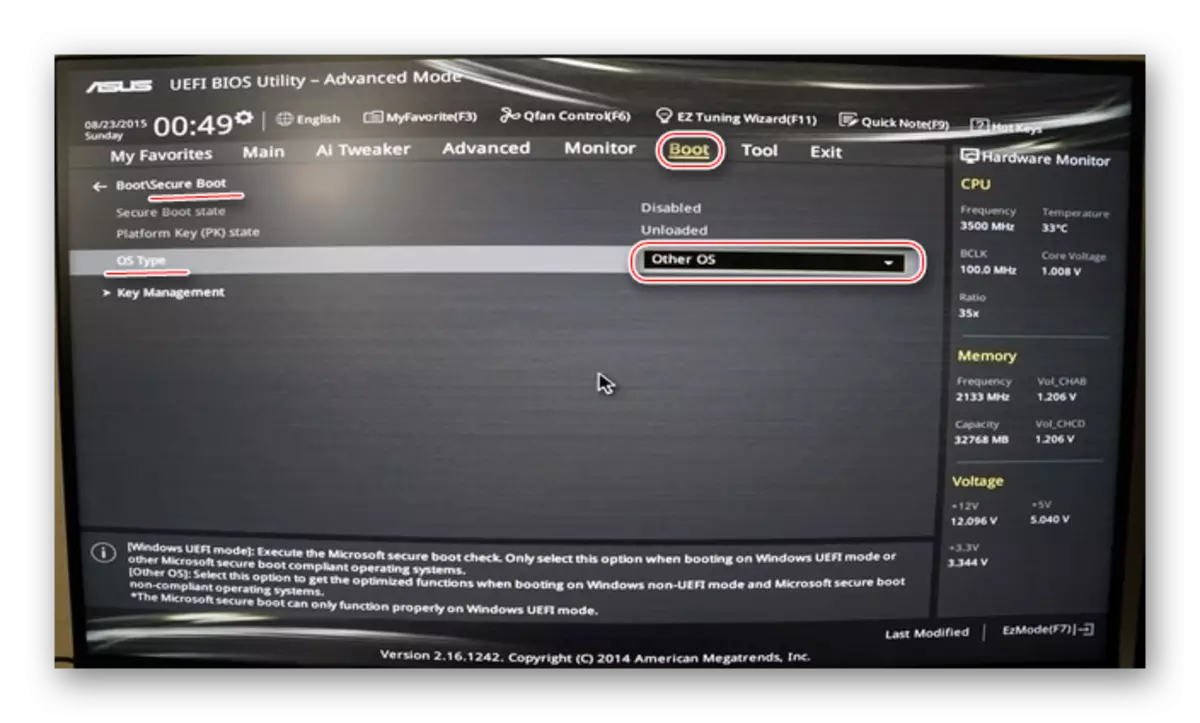
Сондай-ақ қараңыз: BIOS-те UEFI қорғауды қалай өшіруге болады
ASUS ноутбуктерінде сіз BIOS-ті сирек жағдайларда, мысалы, амалдық жүйені қайта орнатпас бұрын конфигурациялауыңыз керек. Сіз үшін қалған параметрлер өндірушіні орнатыңыз.
